360浏览器提升文件下载速度的设置方法
1、首先打开360极速浏览器,在浏览器右上角点击由三条横线组成的“自定义和控制360极速浏览器”图标,使用鼠标点击该图标。

2、点击之后会在下方弹出360极速浏览器的菜单窗口,在其中找到“选项”这一项并点击打开它。

3、此时会进入360极速浏览器的设置页面,在页面左侧的导航中点击切换到“实验室”页面中。
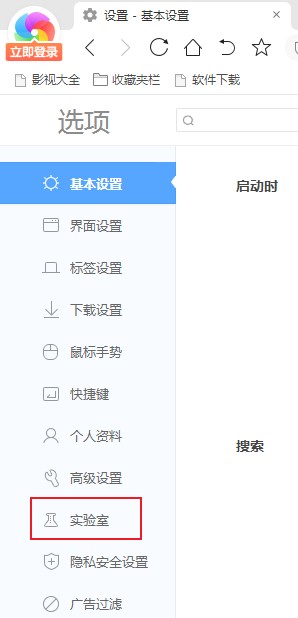
4、在实验室页面中可以找到“加速器”这一栏,将其右侧的“使用迅雷云加速引擎进行加速下载”勾选起来就可以了。
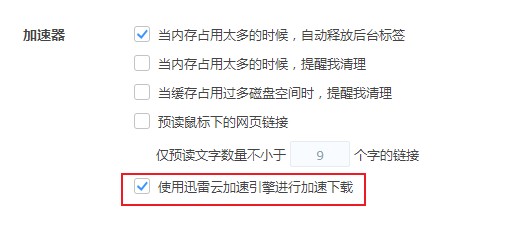
以上就是360浏览器提升文件下载速度的设置方法,大家按照上面的方法进行设置后,应该就可以有效提升360极速浏览器的文件下载速度了。